
תוכן עניינים:
- מְחַבֵּר John Day [email protected].
- Public 2024-01-30 09:14.
- שונה לאחרונה 2025-01-23 14:46.

מבוא
היום נכין מערכת אבטחת RFID. זה יעבוד כמו מערכת אבטחה, כך שכאשר תג או כרטיס RFID קרוב אליו הוא יציג הודעה על LCD 1602. מטרת הפרויקט היא לדמות כיצד פועלים מנעולי דלתות RFID. לכן, זה יעבוד כאשר תג RFID או כרטיס נמצא ליד קורא ה- RFID, הוא יזהה את הכרטיס או התג ויציג הודעה על מסך ה- LCD.
צִיוּד
- קורא RFID RC522
- פטל פי 3
- לוח לחם
- חוטי מגשר
- LCD 1602
- סנדלר T
עכשיו, בואו נתחיל!
שלב 1: הרכבת RFID RC522 ו- LCD 1602
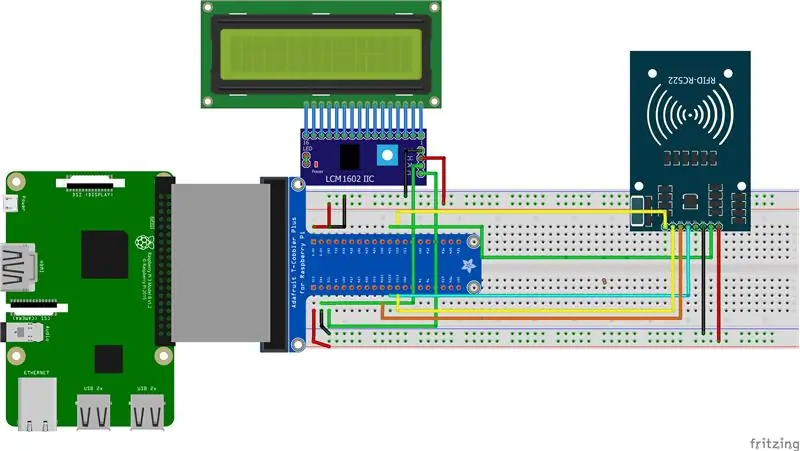
אז עכשיו אנחנו הולכים לחבר את ה- LCD וה- RFID ללוח הלחם. להלן תמונה עם תרשים של מספר הסיכה. הוא גם כתוב לאנשים שאינם זקוקים לתמונות. ב- RFID RC522 שלך תבחין כי יש בו 8 חיבורים אפשריים, אלה SDA (אות נתונים סידורי), SCK (שעון סידורי), MOSI (Master Out Slave In), MISO (Master In Slave Out), IRQ (Interrupt) בקשה), GND (Power Ground), RST (Reset-Circuit) ו- 3.3v (3.3v Power In). נצטרך לחבר את כל אלה מלבד ה- IRQ לסיכות ה- GPIO של הפטל שלנו.
אתה יכול לחבר אותם ישירות לסיכות GPIO או כמו שעשינו במדריך זה, לחבר את ה- RFID RC522 ללוח הלוח שלנו ואז לחבר משם אל פיני ה- GPIO של הפטל שלנו.
חיבור ה- RFID RC522 שלך ל- Raspberry Pi הוא פשוט למדי, מכיוון שהוא מחייב אותך לחבר רק 7 מתוך פיני GPIO ישירות לקורא ה- RFID. עקוב אחר הטבלה שלהלן, וראה את מדריך ה- GPIO שלנו כדי לראות את המיקומים של סיכות GPIO שאליהן עליך לחבר את RC522 שלך.
SDA מתחבר לפין 24.
SCK מתחבר לפין 23.
MOSI מתחבר לפין 19.
MISO מתחבר לפין 21.
GND מתחבר לפין 6.
RST מתחבר לפין 22.
3.3v מתחבר לפין 1.
לאחר שתסיים עם החיווט נוכל להגיע לחלק המהנה, קידוד! בוא נלך
שלב 2: הגדרת RFID
על מנת לגרום ל- RFID לפעול, עלינו להוריד מאגר כלשהו מ- GitHub באמצעות הטרמינל ב- Raspberry Pi. אז קודם כל, תן לפטל שלך קצת מיץ כדי שהוא יידלק.
פתח את הטרמינל והקלד זאת:
sudo raspi-config
2. פקודה זו תעלה מסך נוסף ומשם, תרד לאפשרויות ממשק ולאחר מכן עבור אל P4 SPI כדי לאפשר אפשרות זו.
3. חזור למסוף והקלד זאת:
sudo אתחול מחדש
אנו עושים זאת על מנת שניתן יהיה להפעיל את ה- SPI כראוי.
4. לאחר ש- Raspberry Pi אתחל את הטרמינל הפתוח והקלד:
lsmod | grep spi
עלינו לעשות זאת כדי לבדוק אם ה- SPI מופעל כראוי. אז אם אתה רואה spi_bcm2835 אז ה- RFID שלך רשום על ידי ה- Raspberry Pi ועכשיו תוכל לעבור להגדרת LCD 1602
פתרון תקלות
אם מסיבות מסוימות ה- SPI אינו מופעל, בצע את השלבים הבאים כדי לגרום ל- SPI שלך לפעול.
7. אם מסיבה כלשהי מודול SPI לא הופעל, נוכל לערוך את קובץ תצורת האתחול באופן ידני על ידי הפעלת הפקודה הבאה ב- Raspberry Pi שלנו.
sudo nano /boot/config.txt
8. בתוך קובץ התצורה, השתמש ב- Ctrl + W כדי למצוא "dtparam = spi = on". אם מצאת אותו, בדוק אם יש # מולו. אם יש הסר אותו מכיוון שהוא מעיר את שורת ההפעלה. אם אינך יכול למצוא את השורה כלל, הוסף "dtparam = spi = on" לתחתית הקובץ.
לאחר שביצעת את השינויים, תוכל ללחוץ על Ctrl + X ואז ללחוץ על Y ולאחר מכן על Enter כדי לשמור את השינויים. כעת תוכל להמשיך משלב 5 שוב, לאתחל את ה- Raspberry Pi שלך ולבדוק אם המודול הופעל.
אז עכשיו סיימנו עם ה- RFID ובואו נלך ל- LCD 1602!
שלב 3: הגדרת LCD 1602
אז כדי להפוך את ה- LCD להצגת אותיות, עלינו להוריד מאגר וגם עלינו להוריד כמה דברים אחרים.
1. פתח את המסוף והקלד אותו כדי להתקין את מאגר ה- LCD:
שיבוט git
2. כדי לבדוק אם המאגר הותקן כהלכה עלינו להקליד פונקציה זו במסוף:
ls
אם אתה רואה תיקייה בשם lcd התקנת בהצלחה את המאגר.
3. כעת, עלינו לשנות את הספרייה, אנו יכולים לעשות זאת על ידי הקלדת פונקציה זו:
cd lcd
4. לבסוף, עלינו ליצור קובץ פייתון חדש אז צור קובץ פייתון 3 חדש ושמור אותו בתיקיה החדשה ושמו אותו Security.py.
5. לאחר מכן, הקלד קוד זה בקובץ ושמור אותו.
#!/usr/bin/env python
ייבא RPi. GPIO כ- GPIO
ייבוא MFRC522 ייבוא אות יבוא זמן יבוא lcddriver
continue_reading = נכון
display = lcddriver.lcd ()
# צלם את SIGINT לניקוי כאשר התסריט מופסק
def end_read (אות, מסגרת): הדפסה גלובלית של continue_reading ("Ctrl+C נלכד, סיום קריאה.") continue_reading = שווא GPIO.cleanup ()
# כנס את ה- SIGINT
signal.signal (signal. SIGINT, end_read)
# צור אובייקט במחלקה MFRC522
MIFAREReader = MFRC522. MFRC522 ()
# הודעת קבלת פנים
הדפס ("ברוכים הבאים לדוגמת קריאת הנתונים של MFRC522") הדפס ("הקש Ctrl-C כדי לעצור")
# הלולאה הזו ממשיכה לבדוק אם יש שבבים. אם אחד ליד זה יקבל את ה- UID ויאמת
while continue_reading: # סרוק כרטיסים (סטטוס, TagType) = MIFAREReader. MFRC522_Request (MIFAREReader. PICC_REQIDL)
# אם נמצא כרטיס
אם status == MIFAREReader. MI_OK: הדפסה ("כרטיס זוהה") display.lcd_display_string ("שלום אנושי", 1) display.lcd_display_string ("גישה ניתנת", 2) time.sleep (1.5) display.lcd_clear () # Get מזהה הכרטיס (סטטוס, uid) = MIFAREReader. MFRC522_Anticoll ()
# אם יש לנו את ה- UID, המשך
if status == MIFAREReader. MI_OK:
# הדפס UID
print ("כרטיס קריאת UID: %s, %s, %s, %s") %(uid [0], uid [1], uid [2], uid [3]) # זהו מפתח ברירת המחדל לאימות key = [0xFF, 0xFF, 0xFF, 0xFF, 0xFF, 0xFF] # בחר את התווית הסרוקה MIFAREReader. MFRC522_SelectTag (uid)
# אימות
status = MIFAREReader. MFRC522_Auth (MIFAREReader. PICC_AUTHENT1A, 8, key, uid)
# בדוק אם מאומת
if status == MIFAREReader. MI_OK: MIFAREReader. MFRC522_Read (8) MIFAREReader. MFRC522_StopCrypto1 () else: print ("שגיאת אימות")
שלב 4: לגרום למערכת האבטחה לפעול
כולנו מסודרים ועכשיו נוכל סוף סוף לגרום למערכת האבטחה לפעול! כדי לגרום לזה לעבוד עלינו לפתוח מסוף.
1. מסוף פתוח
2. עלינו לשנות את הספרייה לתיקיית lcd אז הקלד זאת במסוף:
cd lcd
3. הקלד זאת:
python Security.py
נֶחְמָד! הטרמינל צריך להגיד את זה "ברוכים הבאים למערכת האבטחה".
הנח את תג המזהה שלך על קורא ה- RFID וראה מה קורה.
אם ה- RFID קורא אותו אז הוא יגיד כרטיס שזוהה במסוף ועל ה- LCD הוא יציג "שלום אנושי" ומתחתיו "גישה ניתנת"
אם זה לא קורה איתך, אנא בדוק את המעגל שלך ובקש עזרה
מוּמלָץ:
מערכת אבטחת מפתחות טביעת אצבע DIY: 8 שלבים

מערכת אבטחת מפתחות טביעת אצבע DIY: יישום זה שימושי לאבטחת המפתחות הדרושים היומיומיים שלנו (נעילה). לפעמים יש לנו כמה מפתחות נפוצים כמו בית, מוסך, חניה בין שני אנשים או יותר. ישנן מספר מערכות ביו מטריות הזמינות בשוק, זה עשוי
מערכת אבטחת הבית של IOT: 3 שלבים

מערכת אבטחת הבית של IOT: אחד מיישומי IoT השימושיים ביותר הוא אבטחת הבית. תארו לעצמכם גנב חותך את חוט מצלמת האבטחה שלכם בזמן שניסה לפרוץ לביתכם, זה לא יקרה אם מערכת האבטחה שלכם תהיה אלחוטית וחכמה. קונים אבטחה ביתית מחוץ למדפים
מערכת אבטחת דלתות SMS באמצעות GboardPro (GSM Cum Arduino Mega): 4 שלבים

מערכת אבטחת דלתות SMS באמצעות GboardPro (GSM Cum Arduino Mega): זהו פרויקט DIY להתראות אבטחה ביתיות פשוט אך שימושי מאוד. עשיתי את הפרויקט הזה בגלל גניבה במשרד שלי
מערכת אבטחת בטיחות נשים אחת: 3 שלבים

מערכת אבטחת בטיחות אחת לנשים: אזעקה בלחיצה אחת מערכת בטיחות לנשים באמצעות בקר מיקרו 8051 בעולם של היום בטיחות נשים היא הנושא החשוב ביותר במדינה מאוד. כיום נשים מוטרדות ומוטרדות ולפעמים כשצריך עזרה דחופה. אין מקום נדרש
מערכת אבטחת RFID (מבוססת Arduino): 6 שלבים (עם תמונות)

מערכת אבטחת RFID (מבוססת Arduino): מכשיר ממש נחמד להחזיק בביתך ואפילו פחית
